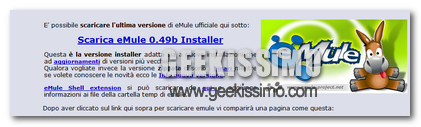
Quest’oggi vi proporrò una vera guida step-by-step per il “nostro” amatissimo mulo, cercherò di illustrarvi in modo molto semplice le sue funzioni principali permettendomi poi di darvi qualche piccolo consiglio per evitare i server fasulli e l’id basso.
Ad oggi sono in tanti ad avermi chiesto almeno una volta nella loro vita una mano a configurare, eMule a partire dalla mia ragazza ad arrivare all’ultimo dei miei conoscenti, ho così tante volte spiegato passo passo come configurarlo che sinceramente se avessi scritto prima questa guida sicuramente avrei avuto qualche capello in più e sarei sicuramente meno esaurito.
Eviterò ogni banalità, sarà infatti inutile introdurvi eMule e spiegarvi la sua utilità dal momento che ormai anche i bimbi conoscono il mulo e lo utilizzano per scaricare qualsiasi tipo di file da internet.
A dire il vero un ottima guida è consultabile anche su questo sito ma non ho mai capito come mai non li abbia del tutto conviti, forse è troppo completa che quasi quasi li spiazza.
Ai fini dell’apprendimento cercherò di utilizzare linguaggio molto semplice (e non avanzato) e cercandovi in ogni caso di farvi capire le operazioni che di volta in volta andremo ad eseguire senza troppo affanno.
Innanzitutto procuratevi la versione ufficiale di eMule, scaricabile dal seguente link, la versione ufficiale di eMule si riconosce principalmente perchè non è a pagamento.
Dopo aver scaricato ed installato il mulo (sono sicuro che riuscirete ad installarlo tutti facilmente, almeno l’installazione non da mai problemi), si avvierà la schermata principale, prima di essa la richiesta da parte del firewall di Windows (o di altro firewall installato sul vostro pc) di autorizzare il programma al “dialogo” con la connessione internet, nel mio caso usando Windows Vista, ovviamente la schermata sarà simile alla seguente:
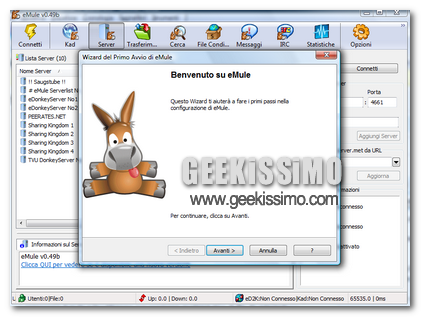
Cliccate su Avanti, poi inserite un nickname preferito (possibilmente non il vostro nome e cognome) e lasciate non “flaggate” le altre due opzioni, flaggare (per i meno “tecnici”) vuol dire mettere la spunta (detto anche segno V di visto o “bandierina”).
Emule vi richiederà quindi di configurare le porte TCP e UDP, queste fantastiche due porte (genericamente sono due coppie) sono nientealtro che le porte abilitate o da abilitare sul NAT (uno pseudo-firewall del vostro router, che in realtà è un traduttore di indirizzi di rete) che vi consentiranno di non avere un id Basso su eMule (il classico mulo bendato).
Se avete una connessione bridged, ovvero avviate manualmente la connessione tramite l’icona del vostro ISP (alice, tiscali, tele2 etc..) molto probabilmente potrete saltare questo passaggio, se invece avete una connessione di tipo routed (ovvero il modem/router si connette in automatico ogni qualvolta lo accendete) bisognerà entrare nello status del vostro router e configurare per l’appunto il Nat sul Virtual Server.
La pagina di status del modem, detta anche pagina di configurazione, la si raggiunge solitamente da uno dei seguenti indirizzi di rete:
http://192.168.1.1 ; http://192.168.1.10 ; http://192.168.0.1 ; http://192.168.0.10
Questi indirizzi numerici vanno inseriti nella barra degli indirizzi del vostro browser (esempio IE, Chrome, Firefox) ed è raggiungibile ovviamente anche quando il router non è connesso ad internet inquanto questa finestra di stato viene caricata direttamente dal router (che ovviamente dovrà essere quantomeno acceso!).
Se non riuscite ad entrare in questa pagina, verificate sul manuale del vostro router l’indirizzo della pagina di status del modem (ha sempre forma 192.168.x.x) e ridigitate l’indirizzo, se ancora non riuscite ad entravi controllate che la vostra LAN abbia la stessa sottochiave di rete del modem.
Ad esempio se il router ha indirizzo 192.168.1.1 il vostro PC (in locale) dovrà avere un indirizzo simile a questo 192.168.1.x dove la x è un valore compreso tra 2 e 255, personalmente vi consiglio di utilizzare un valore relativamente basso.
In figura viene mostrato un classico esempio di configurazione TCP/IP per l’Ipv4 di Windows Vista che si raggiunge dalle proprietà della Lan nel Centro di gestione delle Connessioni, vi do un consiglio, lasciate che i Dns vengano gestiti dal Router.

Entrati dunque nella pagina di configurazione vi richiederà username e password (se non le avete modificate in genere sono admin e admin), ora a seconda del vostro modello di router, dovrete cercare la configurazione NAT – Virtual Servers (ovviamente se non sapete dove trovarlo tenete sempre sottomano il buon manuale del produttore).
Dopo essere entrati in questo menù vi chiederà di aggiungere dei Virtual Servers, cliccate su Add o Aggiungi e inserite nella pagina che vi si aprirà un nome del server (potete chiamarlo come volete), poi in Server Ip Address (o Indirizzo Ip del Server) l’indirizzo in locale del pc, (esempio 192.168.1.2) e in porte copiate i valori delle porte UDP e TCP visualizzati in eMule, nella vostra pagina di configurazione (nella foto un esempio della schermata).
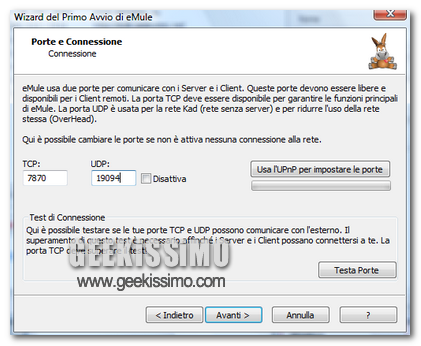
Dopo averli copiati ed incollati nella pagina di configurazione del Virtual Server, cliccate su Testa Porte nella schermata di eMule, e ad esito positivo, proseguire nella configurazione.
Ora eMule vi richiederà la gestione degli upload e dei download, lasciate che se ne occupi lui lasciando flaggate le due caselline.
Cliccate ancora su Avanti e lasciate non flaggata l’ultima opzione sull’offuscamento.
Nella schermata successiva, ovvero Servers, lasciate selezionati sia ED2k che Kad mentre lasciate vuota l’altra casellina delle impostazioni ED2k.
Siamo finalmente arrivati alla fine della configurazione di eMule, cliccate su Fine e poi selezionate il tipo di sistema operativo che utilizzate, il numero dei download massimi simultanei e il tipo di connessione da voi utilizzata.
Siamo finalmente giunti all’ottimizzazione del mulo, ovvero come rimuovere i server fake, spia e il resto.
Prima di collegarvi e di utilizzare il programma, visitate questo indirizzo, e aggiungete tutti i server ad emule cliccando su add servers.
Se utilizzate Firefox o IE vi richiederà di poter aprire gli ED2K link con eMule, ovviamente consentite l’accesso al browser e verranno aggiunti tutti i nuovi servers su eMule.
Ora però toccherà fare un po di pulizia, leviamo i server fasulli. Per essere certi della provenienza dei server ed eliminare i fake, andate su questo sito cliccate poi sull’ultima versione del file ip.filter.vXXX.zip , scaricatelo e salvatelo in una posizione per voi più facile da ricordare.
Ora ritornate su eMule e seguite la figura:
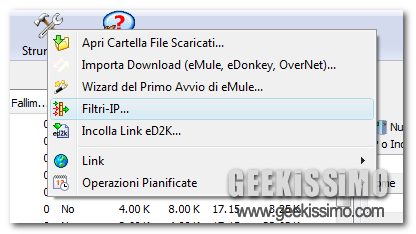
Selezionate quindi il file ip.filter.vXXX.zip dalla posizione salvata in precedenza facendo Aggiungi (non è assolutamente necessario unzippare il file), dopodichè cliccate su Salva quindi su Chiudi.
Manca l’ultimo procedimento, ovvero come eliminare i server inutili.
In eMule, cliccate su Opzioni, poi entrate nel menù Server, impostate il mulo in maniera che elimini i server inattivi dopo 7 tentativi (vi basteranno per capire che ormail il server è andato…) e flaggate Aggiorna la Lista Server quando ti connetti ad un client ed Aggiorna la Lista Server quando ti connetti ad un Server.
Se poi proprio vogliamo essere ancora più pignoli flagghiamo anche Scarica automaticamente una lista dei server all’avvio, clicchiamo poi su Lista, si aprirà con il notepad il file addresses.dat aggiungete per intero questo link (escluse le virgolette) “http://www.emule.it/guida_emule/files/emule.it_server.met.gz”, o se volete potete aggiungere i server .met.gzche trovate sul web, così eMule all’avvio ogni volta scaricherà una lista di server già verificati.
Dopo aver fatto questo andate sempre da Opzioni in Sicurezza e mettete la spunta a “Filtra anche i servers” e lasciate come valore 127.
Adesso l’ultimo passo, purifichiamo la lista dei server cliccando con il tasto destro nell’elenco e selezionando “Elimina tutti i servers” quindi procediamo chiudiamo il mulo e riavviamolo. Se non vi bastano potete provare anche la nuova lista dei server emule.
Alla fine di tutta questa guida avremo eMule finalmente configurato e ottimamente funzionante.
Mi raccomando, fatene buon uso.

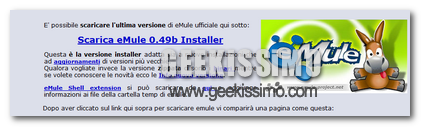





I commenti sono chiusi.